Mac用户可能已经熟悉将Mac文件移到垃圾桶中的方法。 然后,当垃圾箱中的文件太多时,您将继续清空垃圾箱。 但是,是否有任何快速方法可以立即删除Mac上的文档和文件,以便我们可以随时释放Mac存储空间? 在本文中,我们将介绍4种简单的方法,以在Mac上尽快删除Word文档。
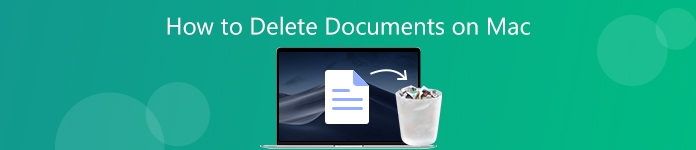
第1部分。在Mac上删除Word文档的基本方法
1.移至垃圾箱
在Mac上,最常见的删除文档的方法是将其拖动到废纸or或右键单击该文档以使其突出显示,然后选择“移至废纸option”选项。 如果您想一直将垃圾桶清空,并在Mac上腾出更多空间,可以直接在垃圾桶上单击鼠标右键,然后选择“清空垃圾桶”选项,直接清空垃圾桶。 或者,您可以使用键盘快捷键Command-Shift-Delete删除垃圾箱中的所有项目。 无论哪种情况,您都会收到一条消息,询问您是否确定要永久删除垃圾箱中的项目。 只需点击 清空回收站 如果您确定的话。
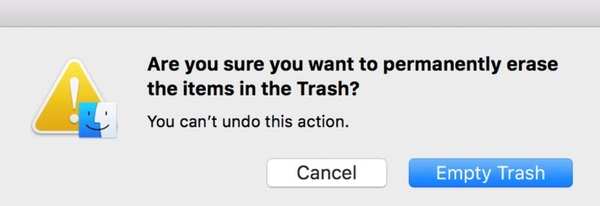
2.使用键盘快捷键命令
一种立即快速在Mac上永久删除文档的简便方法是使用键盘快捷键。 突出显示要删除的文档时,可以使用键盘快捷键 Option-命令-删除 立即从Mac删除文档,而无需将其移至垃圾桶。
3.使用菜单选项在Mac上删除文档
您还可以选择Word文档,然后单击 文件 从菜单栏中。 然后按住 附加选项 键盘上的琴键,您会发现选项会稍有变化。 移到废纸篓 选项更改为 立即删除。 只需单击立即删除,就会弹出消息,询问您是否确认立即删除文档。 如果您下定决心,请单击“删除”按钮,因为以后无法撤消该操作。
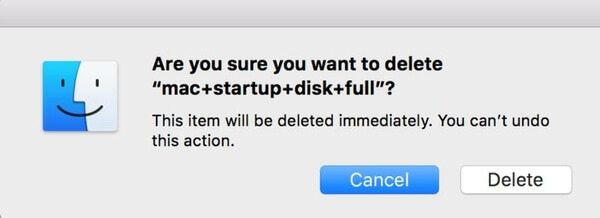
第2部分。在Mac上永久删除文档的专业方法
如果您认为使用上面介绍的默认技术在Mac上删除多个文档仍然不容易,则可以考虑使用专业的Mac清理工具同时从Mac删除多个文档。 Apeaksoft Mac Cleaner 是专门为MacOS开发的一种应用程序,用于删除垃圾文件,混乱文件,大文件/旧文件,切碎的文件,删除重复的文档以刷新Mac存储空间并监视Mac性能。 使用此Mac清洁工具,您可以一键式安全删除Mac上的所有文档。 检查下面的简单步骤。
免费下载并在Mac计算机上安装Mac Cleaner。
启动软件,然后单击“清理程序”选项以选择所需的模块。 您可以选择系统垃圾邮件,iPhoto垃圾邮件,电子邮件垃圾邮件,类似照片,iTunes垃圾邮件,垃圾箱,大文件和旧文件以及重复查找器。
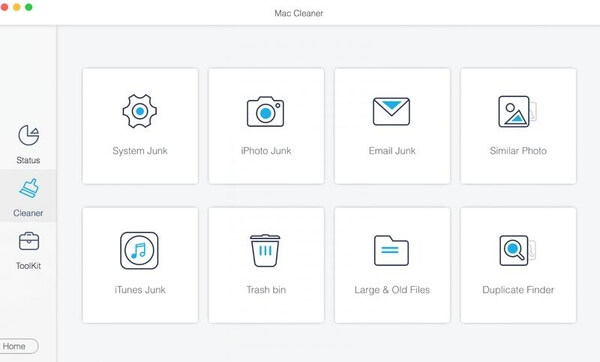
从垃圾桶中取出文件
如果已将要删除的文档移至垃圾箱,则只需选择“垃圾箱”选项即可扫描垃圾箱中的所有文件,然后一键将其清空。

在Mac上清理旧文档
如果要从Mac中删除的Word文档的使用期限已超过30天或更长时间,还可以选择“大文件和旧文件”选项来扫描Mac上的所有旧文件,在扫描完成后,单击“查看”以预览所有旧文件Mac上的文件。 您可以选择> 30天和>一年之类的过滤器,可以在不同的过滤器中预览扫描结果,然后选择要删除的扫描结果,然后单击“清除”按钮将其从计算机中删除。
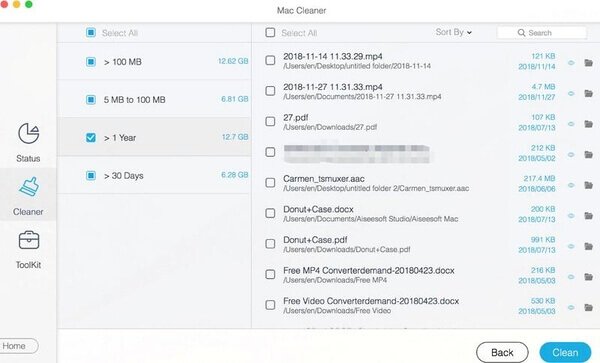
在Mac上删除重复文档
此Mac Cleaner还可帮助您在Mac上快速查找重复的文档。 只需选择Duplicate Finder选项,它将在几秒钟内为您找到所有重复文件,并将它们按类别列出。 要删除重复的文档,只需检查“文档”选项。 您可以使用此Mac版重复文件查找器预览扫描结果并有选择地删除重复文档。
稍等片刻,您可以根据需要轻松地有选择地删除Mac上的所有文档,而不必费心从Mac的不同位置查找文档,然后手动删除它们。
切碎不需要的文件以保护隐私
如果您想永久删除Mac上的Word文档而没有任何恢复的可能性,那么肯定有适合您的功能。 转到“工具包”选项,然后选择“文件管理器”,此功能使您可以查看文档详细信息,计算文档中的单词数,并在不需要时完全粉碎文档。

碎纸机将从您的Mac中永久删除该文档,并使该文件无法恢复,因此无法还原它。 如果您非常关心自己的隐私,则最好从此处删除不需要的文档。 只需从其位置添加要切碎的文档,或将其直接拖到界面,然后单击“切碎文件”按钮并确认您的意图。 整个过程将在几秒钟内完成。

您还可以检查Mac Cleaner还能为您做什么。

4,000,000+ 下载
快速扫描和删除所有毫无用处的缓存数据/日志,以重新获得更多的Mac空间。
消除不必要的电子邮件附件,iTunes备份和不必要的应用程序本地化。
碎纸机使已删除的文档,文件,图像等无法恢复,因此无法还原。 因此,您无需担心此Mac清洁工具的隐私泄漏。
它还可以用作Mac卸载程序,以帮助您卸载不需要的应用程序并删除关联的文件,以保持Mac的平稳和安全。
从多个方面监视Mac性能,例如磁盘利用率,电池状态,内存性能以及CPU使用率。
结论
在日常的Mac使用中,使用基本技术删除文档非常容易和快捷,但是使用专业的数据恢复工具恢复已删除的文件也很容易。 因此,最好不要使用三种基本方法在Mac上删除保存的文档,如果这些文件不重要并且您不在乎它们的隐私和安全性的话。 如果您不希望其他人恢复已删除的文档,或者要照顾好Mac的性能,则必须使用Mac Cleaner永久删除Mac上的文档以及其他不需要的文件,应用程序等,并进行监控您的Mac性能不时出现。



 iPhone数据恢复
iPhone数据恢复 iOS系统恢复
iOS系统恢复 iOS数据备份和还原
iOS数据备份和还原 iOS录屏大师
iOS录屏大师 MobieTrans
MobieTrans iPhone转移
iPhone转移 iPhone橡皮擦
iPhone橡皮擦 WhatsApp转移
WhatsApp转移 iOS解锁
iOS解锁 免费HEIC转换器
免费HEIC转换器 iPhone 位置转换器
iPhone 位置转换器 Android数据恢复
Android数据恢复 损坏Android数据提取
损坏Android数据提取 Android数据备份和还原
Android数据备份和还原 手机转移
手机转移 数据恢复工具
数据恢复工具 蓝光播放器
蓝光播放器 Mac清洁卫士
Mac清洁卫士 DVD刻录
DVD刻录 PDF 转换
PDF 转换 Windows密码重置
Windows密码重置 手机镜
手机镜 视频转换器旗舰版
视频转换器旗舰版 视频编辑
视频编辑 屏幕录影大师
屏幕录影大师 PPT到视频转换器
PPT到视频转换器 幻灯片制作
幻灯片制作 免费视频转换器
免费视频转换器 免费屏幕录像机
免费屏幕录像机 免费HEIC转换器
免费HEIC转换器 免费视频压缩器
免费视频压缩器 免费的PDF压缩器
免费的PDF压缩器 免费音频转换器
免费音频转换器 免费录音机
免费录音机 免费视频木工
免费视频木工 免费图像压缩器
免费图像压缩器 免费背景橡皮擦
免费背景橡皮擦 免费图像升频器
免费图像升频器 免费水印去除剂
免费水印去除剂 iPhone屏幕锁
iPhone屏幕锁 拼图魔方
拼图魔方





